
Kontrollera stavningen i Keynote på datorn
Du kan ställa in att Keynote ska kontrollera stavningen medan du skriver och automatiskt rätta misstag. Du kan också låta Keynote kontrollera grammatik och lägga till termer i ordlistan så att de inte markeras som felstavningar.
Om du vill kontrollera stavningen på ett annat språk byter du först språk för ordlistan.
Kontrollera stavning och grammatik
Gör något av följande:
Tryck på kommando-semikolon (;) på tangentbordet så visas det första felstavade ordet. Tryck en gång till om du vill visa nästa felstavning och så vidare.
Välj Redigera > Stavning och grammatik > Kontrollera grammatik tillsammans med stavning (en bockmarkering visar att det är aktiverat). Välj sedan Kontrollera dokument nu. Det första stavfelet markeras och grammatiska fel stryks under med grönt.
Om du vill visa förslag på stavningar eller grammatiska korrigeringar för ett ord kontroll-klickar du på det. Klicka sedan på den korrigering du vill använda.
Kontroll-klicka på ordet och välj Ignorera stavningskontroll om du vill ignorera ett stavfel.
Ordet ignoreras om det dyker upp igen i presentationen (och markeras i andra presentationer). Om du senare vill ta bort det från listan Ignorerade ord väljer du Keynote > Inställningar > Autokorrigering (från Keynote-menyn överst på skärmen) och klickar på knappen Ignorerade ord. Ta sedan bort ordet.
Om du vill visa nästa fel trycker du på kommando-semikolon.
Använda automatisk korrigering
När stavningen kontrolleras automatiskt stryks felstavade ord under och förslag på stavningar visas med blått under ordet. Om inga automatiska korrigeringar visas kontrollerar du att funktionen är påslagen.
Välj Keynote > Inställningar (från Keynote-menyn överst på skärmen).
Klicka på Automatisk korrigering överst i inställningsfönstret och markera eller avmarkera Rätta stavning automatiskt.
Gör något av följande när automatisk korrigering är aktiverat:
Godkänn förslag: Om det bara finns ett korrigeringsförslag fortsätter du bara att skriva så ändras ordet till förslaget. Om det finns två eller fler förslag väljer du ett.
Ignorera förslag: Tryck på Esc (escapetangenten) och fortsätt sedan att skriva.
Ångra automatiska korrigeringar: Ett automatiskt korrigerat ord stryks ett kort tag under med blått. Om du vill återgå till den ursprungliga stavningen placerar du insättningspunkten efter ordet så att den ursprungliga stavningen visas och väljer den. Du kan också kontroll-klicka på ordet så att din stavning visas och sedan välja den.
Lägga till och ta bort ord i stavningsordlistan
Lägg till ett ord: Kontroll-klicka på ordet i presentationen och välj Lägg till stavning från kontextmenyn. Ordet läggs till i ordboken i macOS som används i Keynote och andra appar.
Ta bort ett ord: Kontroll-klicka på ordet i presentationen och välj Glöm stavning från kontextmenyn. Ordet tas bort från ordboken i macOS som används i Keynote och andra appar.
Ange ord som ska ignoreras i Keynote: Välj Keynote > Inställningar (från Keynote-menyn överst på skärmen). Klicka på Automatisk korrigering högst upp i inställningsfönstret och klicka sedan på knappen Ignorerade ord i avsnittet Stavning. Klicka på
 och skriv sedan ordet du vill att stavningskontrollen ska ignorera. Klicka på OK när du är klar.
och skriv sedan ordet du vill att stavningskontrollen ska ignorera. Klicka på OK när du är klar.
Obs! Om du lägger till ett ord i stavningsordlistan läggs det till för alla språk.
Använda fönstret Stavning och grammatik
Öppna fönstret Stavning och grammatik när du vill kontrollera stavning och grammatik i en presentation.
Välj Redigera > Stavning och grammatik > Visa stavning och grammatik (från menyn Redigera överst på skärmen).
Om du bara vill kontrollera viss text markerar du texten.
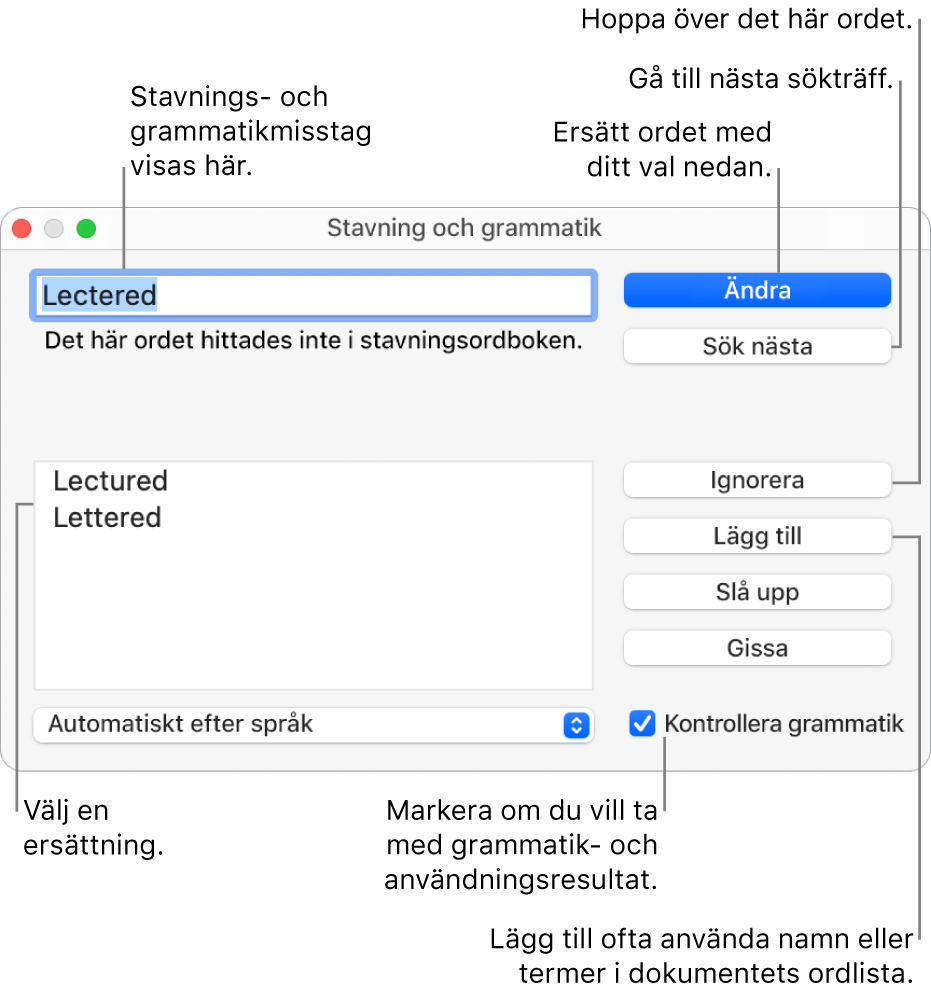
Om du vill veta hur du söker och ersätter text läser du Söka och ersätta text i Keynote på datorn.
Ställa in stavningskontroll för flera språk
Du kan ställa in datorn så att den automatiskt kontrollerar stavningen för olika språk. Det gör du i Systeminställningar.
Välj Apple-menyn
 > Systeminställningar i det övre vänstra hörnet av skärmen.
> Systeminställningar i det övre vänstra hörnet av skärmen.Klicka på Tangentbord och klicka sedan på Text överst i fönstret.
Klicka på popupmenyn Stavning och välj Ställ in längst ned i menyn.
Gör något av följande:
Dra språken i listan till den ordning du vill att de ska kontrolleras.
Markera kryssrutan bredvid de språk du vill kontrollera.
Om du har en ordboksfil som du vill använda kopierar du den till mappen Stavning i biblioteksmappen.
Klicka på Klar.
Klicka på popupmenyn Stavning igen och välj Automatiskt efter språk.
Stäng fönstret med tangentbordsinställningar.
Du kan också välja ett språk för stavningskontroll i fönstret Stavning och grammatik. Välj Redigera > Stavning och grammatik > Visa stavning och grammatik. Klicka på popupmenyn längst ned i fönstret och välj ett språk.